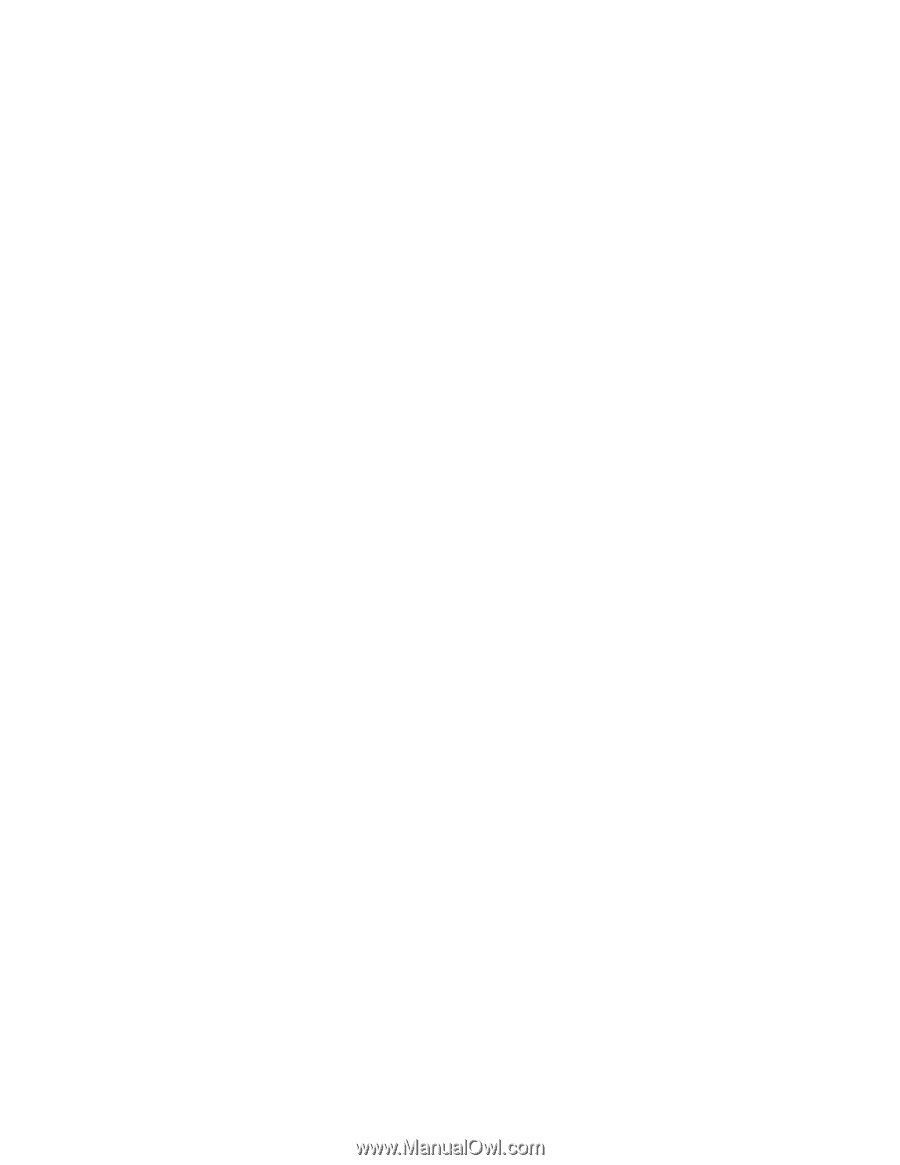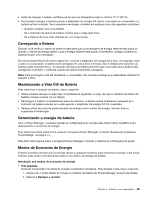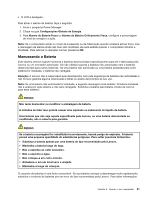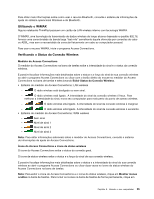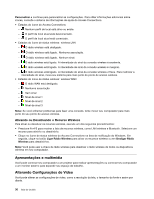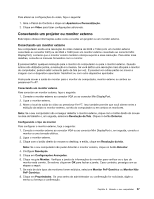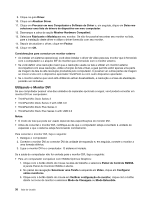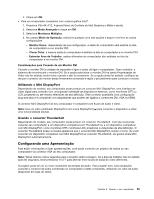Lenovo ThinkPad T430s (Brazilian Portuguese) User Guide - Page 52
Estabelecendo conexões WAN wireless, Utilizando Bluetooth, Adicionar um Dispositivo
 |
View all Lenovo ThinkPad T430s manuals
Add to My Manuals
Save this manual to your list of manuals |
Page 52 highlights
Configuração da rede wireless Para usar o cartão de rede wireless integrado (o padrão 802.11) para se comunicar, inicie o Access Connections. Consulte o "Acessando programas ThinkVantage" na página 14. Nota: Antes de iniciar a configuração das conexões de rede wireless utilizando o Access Connections, obtenha um nome de rede (SSID) e suas informações de criptografia com seu administrador de rede. Estabelecendo conexões WAN wireless WAN wireless (Wireless Wide Area Network) permite que você estabeleça conexões wireless através de redes públicas ou privadas remotas. Essas conexões podem ser mantidas em uma grande área geográfica, como uma cidade ou um país inteiro, através da utilização de diversos locais com antenas ou de sistemas satellite mantidos pelos provedores de serviço wireless. Alguns notebooks ThinkPad possuem um cartão de WAN wireless interno que integra algumas tecnologias de WAN wireless, como 1xEV-DO, HSPA, 3G, GPRS ou LTE. É possível conectar-se à Internet ou à rede de sua empresa com uma placa WAN wireless interna e o utilitário de configuração pode fazer uma conexão de WAN wireless e o monitor verificar seu status. Nota: O serviço de WAN wireless é fornecido por provedores de serviços autorizados em alguns países. Para localizar a antena de WAN wireless em seu computador, consulte "Localizando os controles, conectores e indicadores do computador" na página 1. Para usar o recurso WAN wireless, inicie o programa Access Connections. Para obter informações sobre como iniciar o programa Access Connections, consulte "Acessando programas ThinkVantage" na página 14. Utilizando Bluetooth Se seu computador estiver equipado com o recurso de Bluetooth integrado, você poderá ativar ou desativar esse recurso ao pressionar Fn+F5. Quando você pressiona Fn+F5, uma lista de recursos wireless é exibida. É possível ativar ou desativar o recurso de Bluetooth com um único clique. Para configurar um dispositivo Bluetooth ou gerenciar configurações de conexão, utilize Dispositivos Bluetooth no Painel de Controle. 1. Clique em Iniciar ➙ Painel de Controle. 2. Clique em Hardware e Sons. 3. Clique em Dispositivos e Impressoras. Para enviar dados para um dispositivo Bluetooth, faça o seguinte: 1. Clique com o botão direito do mouse nos dados que você deseja enviar. 2. Selecione Enviar Para ➙ Dispositivos Bluetooth. Nota: Se você usar o recurso wireless (o padrão 802.11) do seu computador simultaneamente com uma opção Bluetooth, a velocidade de transmissão de dados poderá ser reduzida e o desempenho do recurso wireless poderá ser afetado. Para adicionar um dispositivo Bluetooth, faça o seguinte: 1. Pressione Fn+F5 para ativar o recurso Bluetooth. 2. Clique no ícone de Bluetooth na área de notificação do Windows e selecione Adicionar um Dispositivo. 3. Siga as instruções na tela para estabelecer a conexão. Após você adicionar um dispositivo Bluetooth, clique no dispositivo na lista de dispositivos para configurar os perfis desse dispositivo. Para obter detalhes sobre os perfis com suporte, consulte "Informações relacionadas a wireless" na página 165. 34 Guia do Usuário